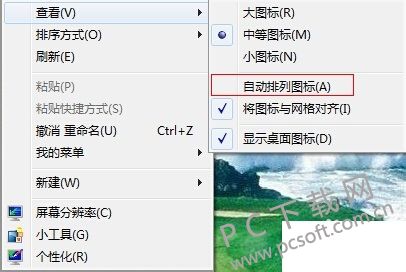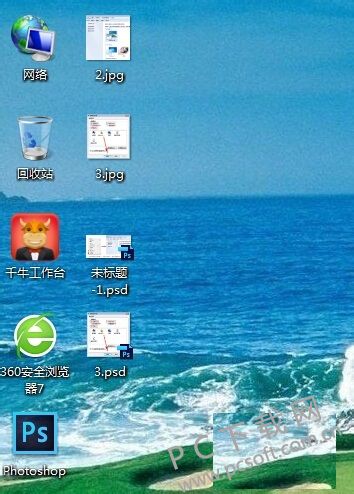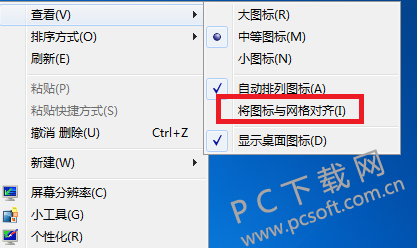桌面图标怎么随意摆放? |
您所在的位置:网站首页 › 怎么更改电脑桌面图标排列 › 桌面图标怎么随意摆放? |
桌面图标怎么随意摆放?
|
桌面图标怎么随意摆放? 编辑:小鑫 来源:PC下载网资讯 原创 时间:2018-08-10 06:12:30 电脑桌面上的图标应该怎么才能够随意去摆放?小编今天就来教大家如何去随意摆放电脑桌面的图标。 方法步骤 1.我们在使用电脑的时候,桌面上肯定会有很多常用程序的图标,我们在需要的时候直接双击即可打开,但是一般都是自动排列顺序,在桌面的左边,今天小编就来教大家如何去随意摆放所有的图标。
2.首先我们在桌面上任意一个空白处点击一下右键,然后就会出现很多的选项,我们在里面选择查看,然后在右侧我们首先将自动排列图标这个选项取消选中。
3.这样你会发现,图标虽然可以随意排列,但是还是会受到网格的束缚一样,只能够在特定的地方出现。
4.当我们想要完全实现图标随便排列的话,只需要将它下边的将图标与网格对齐也取消选中,这样我们再回到桌面上,可以看到图标可以随便摆放位置了。
小编总结 以上就是电脑桌面图标随便摆放的教程了,小伙伴们学会了没有? 上一篇: 京东e卡可以买什么? 下一篇: 微信怎么批量删除好友? 相关阅读 win11桌面图标怎么隐藏-win11桌面图标隐藏方法 win11怎么添加桌面图标-win11添加桌面图标的方法 Windows10桌面怎么显示nvidia控制面板-显示nvidia控制面板方法 Windows11怎么添加小组件?Windows11桌面小组件打开方法介绍 office365怎么添加桌面快捷方式-office365添加桌面快捷方式教程 MacOS桌面文件怎么刷新-Mac刷新桌面文件的技巧 windows11桌面无图标怎么解决-windows11桌面无图标处理方法 鸿蒙系统如何设置桌面-鸿蒙系统设置桌面图片教程 Win10桌面路径怎么更改-Win10更改桌面路径的方法 Win10怎么切换虚拟桌面-Win10切换虚拟桌面的方法 win11桌面图标怎么隐藏-win11桌面图标隐藏方法 win11怎么添加桌面图标-win11添加桌面图标的方法 |
【本文地址】
今日新闻 |
推荐新闻 |